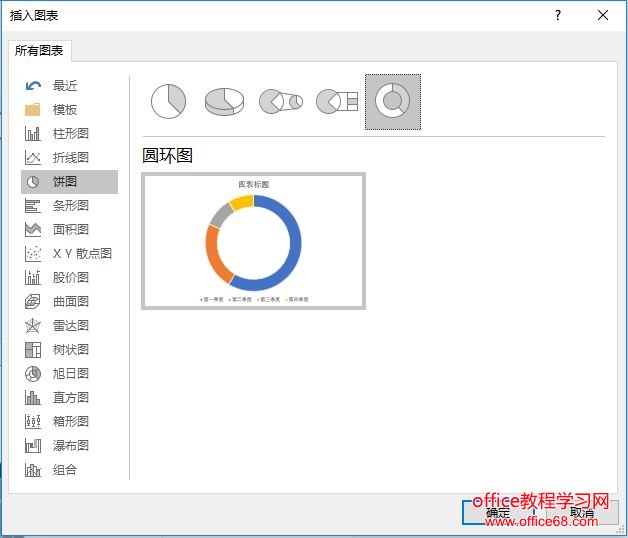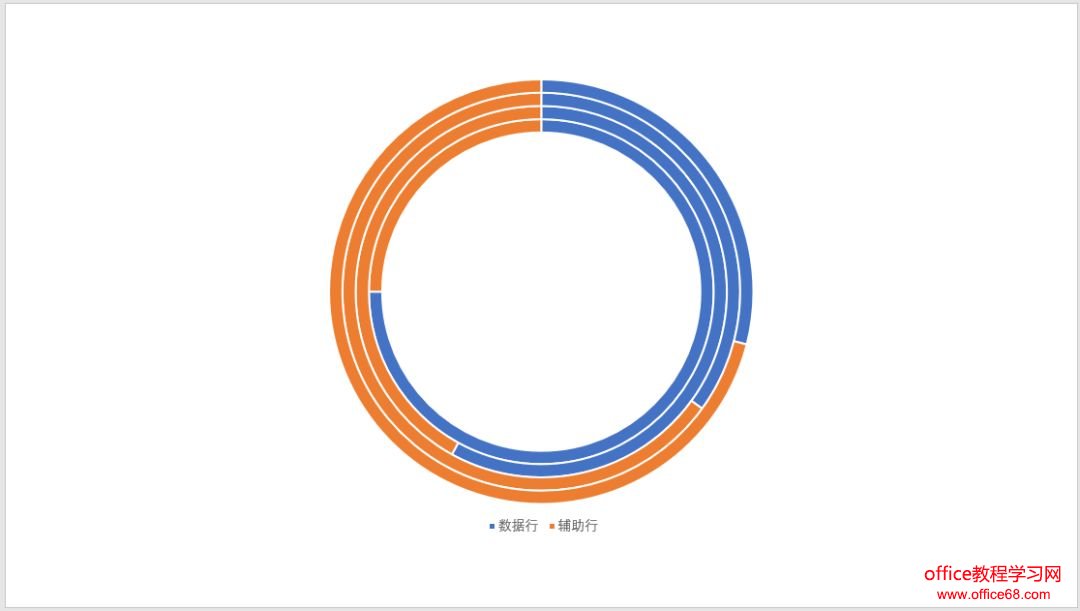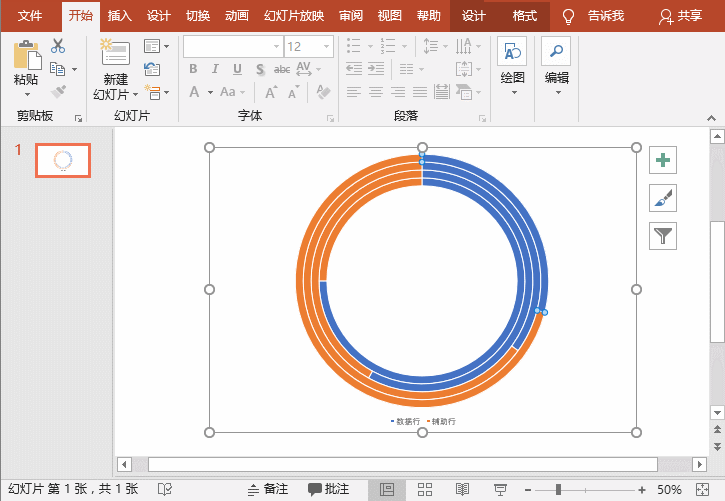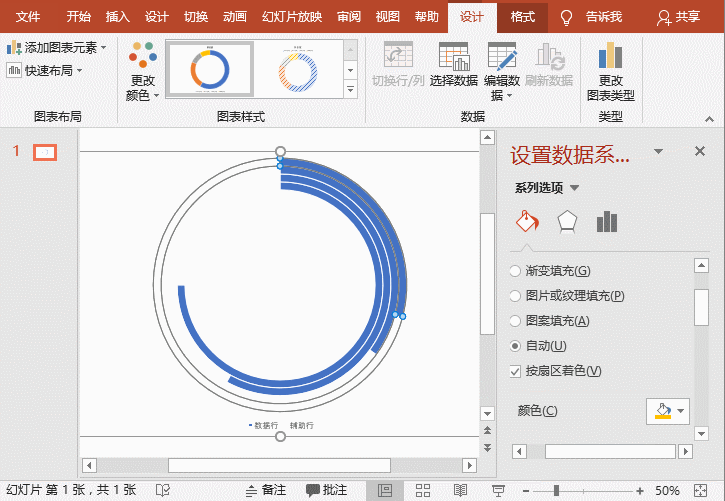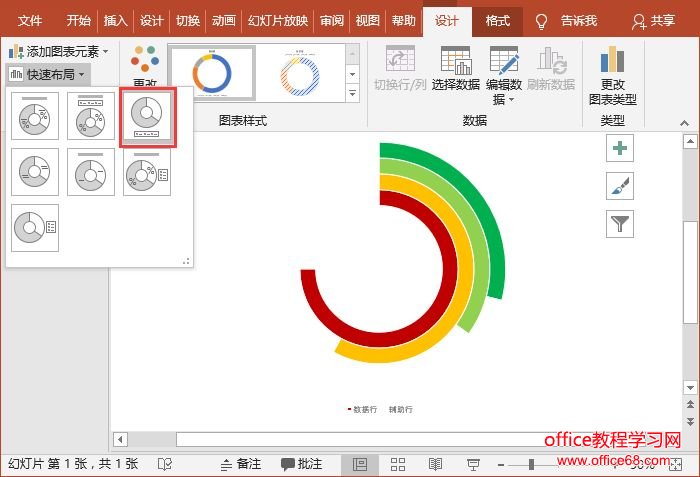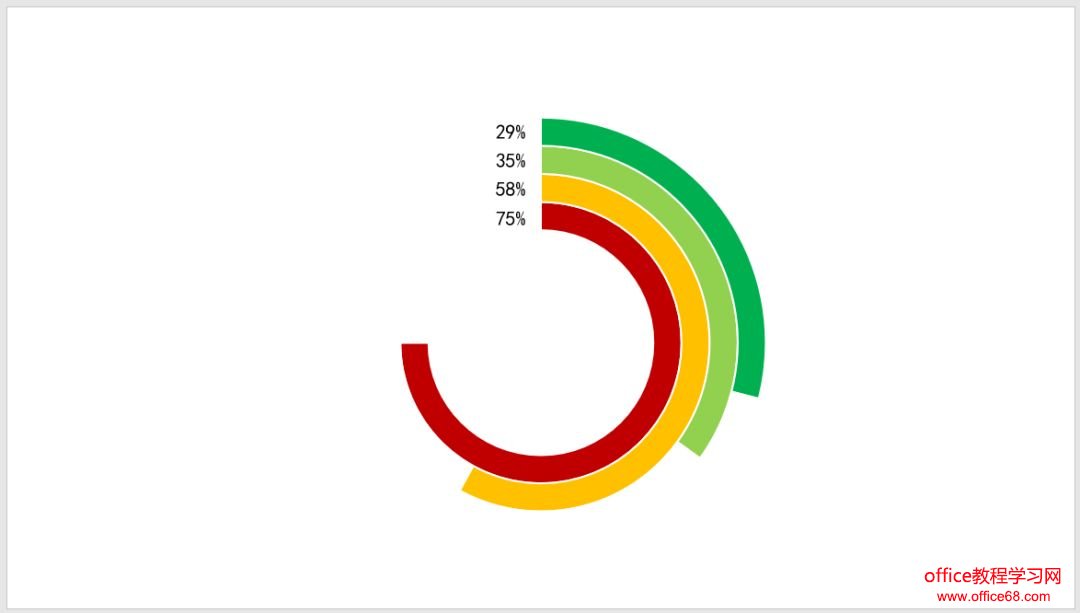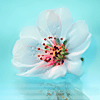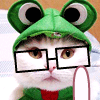绝大多数情况下,我们做演示或者汇报,最主要的目的就是为了说服客户和老板。因此,在ppt的制作中,将原本复杂无趣散乱的数据,以图表的形式表现出来,可减少观众的思考,让观众一眼就能看明白你想要展现的信息。 但是简单的图表展示比较单调,聪明的人通常还会选择用异形图表来展示复杂的数据信息。 因此,今天将和大家来聊一聊如下图所示的PPT异形图表中怎么做出来的?
PPT中绘制上图中的形状图表其实没有我们想象中的那么复杂,只需几步就可以完成,具体操作如下: (1)点击【插入】-【插图】-【图表】按钮,打开”插入图表”对话框,选择“饼图”选项卡,选择“圆环图”,单击“确定”按钮插入一个圆环图。
(2)在弹出的表格中将默认的图表数据更改为需要的数据,如下图所示。
(3)即得到一个如图所示的图表。
(4)选择图表,单击鼠标右键,在弹出的快捷菜单中选择“设置数据系列格式”命令,在打开的任务窗格中选择“填充与线条”选项,然后选择黄色区域的圆环,在”填充“栏中选中”无填充“单选按钮,将黄色圆环取消。
(5)依次选择蓝色区域的圆环,在“填充”栏中分别填充如下图所示的颜色。
(6)选择图表,点击【图表工具】-【设计】-【图表布局】-【快速布局】按钮,在弹出的列表中选择”布局3“,加粗圆环图表线条。
(7)最后,添加上数据,即可得到一个类似的图表效果。
除上述方法之外,我们还可以利用“形状”列表框中的“弧形”形状,快速制作出相似的形状图表哦~~~ |
推荐您阅读更多有关于“PPT”的文章
-
 个人日志
个人日志
如何做ppt模板(ppt模板)
职场中,很多时候需要向外界表达自己,比如领导、同事、客户、对手......。大家通常能够想到的是找一个通用的简历模板(Word),进行二次编辑以后,形成自己的工作简历,这种方式的一个特点...
32165489 2021-11-02 -
 个人日志
个人日志
如何做ppt制作视频(新手制作ppt详
前段时间公司搬迁后,前台15个屏幕需要海量的信息输出,前一段时间一直没有精力去做相关的内容,所以基本上是用以前的视频先投放。也一直在被催需要更新相关的内容了,所以先对15个屏...
32165482 2021-11-02 -
 word
word
Word文档怎么一键生成PPT?
在日常工作中,我们经常会使用到各种办公软件,尤其是Word和PPT软件。有的时候因为工作需要,我们要将Word文档一键生成PPT,那么,我们如何将Word文档一键生成PPT呢?下面小编给各位分享一个Word文...
32132370 2021-07-14 -
 wps
wps
如何在PPT中制作渐隐字
本教程适用版本:WPS Office 2019 PC版 点此使用今天教大家如何在PPT中制作渐隐字,制作这种字体看起来会非常的高级,画面也会显得非常好看美观,这个方法其实很简单,一起来看一看吧。首先我们选中文字...
3213347 2020-07-21 -
 wps
wps
PPT中怎样拆分文字 怎样在ppt中拆
本教程适用版本:WPS Office 2019 PC版 点此使用今天教大家PPT中怎样拆分文字,这个方法其实很简单,一起来看一看吧。启动PPT:免费升级到企业版,赠超大存储空间在其中的文本框中输入“中国梦”或其他文字...
3213342 2020-07-21 -
 wps
wps
怎么把ppt里的形状对齐 对齐PPT里
本教程适用版本:WPS Office 2019 PC版 点此使用如何让PPT里的形状快速对齐,让整个PPT看起来干净又整洁呢?今天我们和大家分享的就是如何对齐PPT里的形状。首先打开需要对齐的PPT,可以看到里面的形状完全没有次...
3213381 2020-07-21

 origin="anonymous" data-type="png" data-src="http://www.
origin="anonymous" data-type="png" data-src="http://www.